أضف قائمة سياق Uninstall Programme Cascading في نظام التشغيل Windows 10
يدعم Windows 10 نوعين من التطبيقات: تطبيقات سطح المكتب الكلاسيكية (Win32) وتطبيقات المتجر الحديثة. يمكن تثبيت تطبيق كلاسيكي لجميع حسابات المستخدمين المتوفرة في نظام التشغيل. سيتم تثبيت تطبيق Store على كل حساب مستخدم على حدة. إذا لم تعد تستخدم بعض التطبيقات ، فمن الأفضل إلغاء تثبيته وإخلاء مساحة على محرك الأقراص.
الإعلانات
يأتي Windows 10 مزودًا بأداتين يمكنك استخدامهما لإلغاء تثبيت التطبيقات. يتضمن ذلك التطبيق الصغير الكلاسيكي للوحة التحكم ، و "إلغاء تثبيت برنامج" ، وصفحة "التطبيقات والميزات" في الإعدادات.
لراحتك ، يمكنك إضافة قائمة سياق خاصة الغاء تنصيب برنامج إلى قائمة سياق سطح المكتب. سيوفر وقتك ، خاصة إذا كنت تقوم بتثبيت التطبيقات وإزالتها بشكل متكرر.
بعد اتباع الخطوات أدناه ، ستحصل على قائمة السياق التالية:
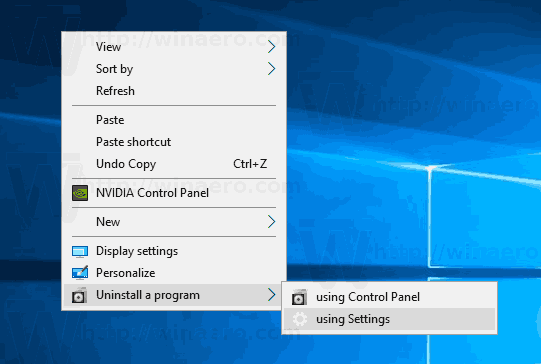
لإضافة قائمة سياق متتالية لبرنامج إلغاء التثبيت في نظام التشغيل Windows 10، قم بما يلي.
- قم بتنزيل ملفات التسجيل هذه: تنزيل ملفات التسجيل.
- رفع الحظر الملفات التي تم تنزيلها إذا لزم الأمر.
- قم باستخراجها إلى أي مجلد تريده ، على سبيل المثال يمكنك استخراجها إلى مجلد سطح المكتب الخاص بك.

- انقر مرتين على الملف أضف إلغاء تثبيت برنامج menu.reg لاستيراد القرص.
- قم بتأكيد مطالبة UAC ، وبذلك تكون قد انتهيت.
تم تضمين قرص التراجع ، بحيث يمكنك إزالة قائمة السياق التي أضفتها بسرعة في أي لحظة.
يضيف قرص التسجيل كلاً من الإعدادات وخيارات لوحة التحكم إلى قائمة السياق ، لذلك ستتمكن من فتح الأداة المفضلة بسرعة لإلغاء تثبيت أحد التطبيقات.
كيف تعمل
تستخدم قائمة السياق الأمر التالي لفتح الصفحة المناسبة لتطبيق الإعدادات:
explorer.exe إعدادات ms: تطبيقات الميزات
في نظام التشغيل Windows 10 ، توجد مجموعة من أوامر إعدادات ms التي يمكنك استخدامها لفتح أي صفحة تقريبًا من تطبيق الإعدادات مباشرةً. في وقت سابق ، غطيتهم في المقالة التالية:
أوامر ms-settings في Windows 10 Fall Creators Update
يمكن فتح التطبيق الصغير الكلاسيكي للوحة التحكم باستخدام الأمر التالي:
control.exe / اسم Microsoft. برامج و مميزات
بدءًا من نظام التشغيل Windows Vista ، أضافت Microsoft القدرة على فتح صفحات مختلفة لصفحات لوحة التحكم الحديثة. يدعم ملف control.exe ، وهو الملف التنفيذي الرئيسي للوحة التحكم ، خيارين خاصين ، / NAME و / PAGE. يفتح الخيار / NAME تطبيقًا صغيرًا أو معالجًا مباشرةً.
يمكنك العثور على قائمة أوامر لوحة التحكم المتوفرة في Windows 10 في المقالة التالية:
افتح تطبيقات لوحة التحكم مباشرة في نظام التشغيل Windows 10
بدلاً من ذلك ، قد ترغب في إضافة أمر واحد إلى قائمة السياق. المقالة "أضف قائمة سياق برنامج إلغاء التثبيت في نظام التشغيل Windows 10"كيفية إضافة قائمة السياق التالية إلى سطح المكتب:
يفتح صفحة التطبيقات والميزات لتطبيق الإعدادات مباشرة عن طريق إضافة خاص أمر الشريط إلى قائمة سياق سطح المكتب.
هذا كل شيء.
مقالات ذات صلة:
- كيفية إلغاء تثبيت التطبيقات في نظام التشغيل Windows 10
- كيفية إنشاء اختصار Windows Update في نظام التشغيل Windows 10
- إضافة قائمة سياق الإعدادات في نظام التشغيل Windows 10
- قم بإنشاء اختصار لفتح أي صفحة إعدادات في Windows 10

